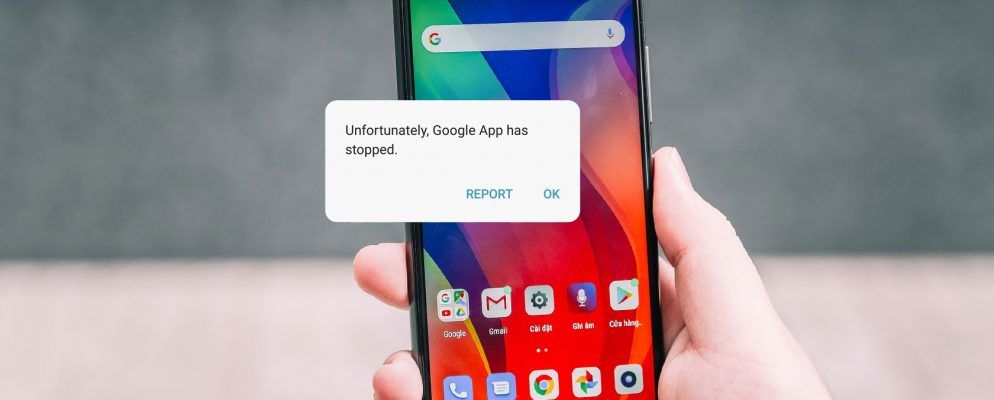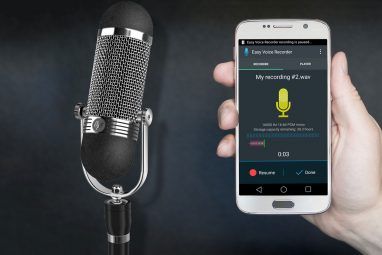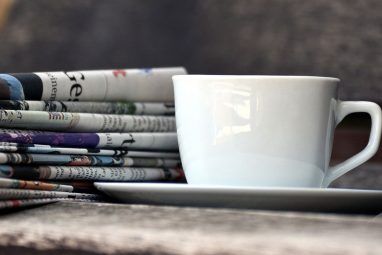如果您看到“ Google Play服务已停止"错误消息,请不要担心。我们总结了Play商店停止工作时最快和最简单的10个修复程序。
您应该按照以下步骤操作,以便从低迷的水果开始,然后再选择更复杂的选项。请注意,如果您使用自定义ROM修改了Android,则本指南中的提示将不适用,因为这样做会引入更多变量。
是什么原因导致“不幸的是,Google Play服务已停止"?
几乎所有的Play商店停工都是由软件问题或网络问题引起的。
但是,有一个主要例外:Play商店与特定设备硬连线,因此有时Google会意外为您的设备推出错误版本的Google Play。
让我们从最常用的方法开始,然后在更复杂的步骤之前最容易使用修复程序。
1。重新启动设备


这一步听起来很明显,但我们并不是要侮辱您。关闭设备电源然后再重新打开可以解决大多数Play商店问题。
要重新启动Android设备,请执行以下操作:
2。更新Play商店和Google服务


有时Google Play或Google Service Framework的版本过旧可能会导致问题。因此,当您遇到麻烦时,应该检查这两个版本的更新
3。从蜂窝数据更改为Wi-Fi(或反之亦然)
如果互联网连接状况不佳,您可能会看到“不幸的是,Play商店已停止工作"错误。在某些情况下,您根本不会看到错误消息。有时候,Play商店可能会在下载过程中失败,或者完全拒绝启动它们。
无论哪种情况,修复都非常简单。如果您当前正在通过Wi-Fi上网,请切换到移动网络或尝试其他无线网络。如果您使用的是移动数据,请尝试切换到Wi-Fi网络,看看是否可以解决问题。
4。更改时间和日期


如果您的时间和日期设置不正确,Google Play服务可能会失败。纠正这些问题非常容易:
5。清除Google Play服务数据(和缓存)


Google Play商店和Google Play服务应用(Google服务框架应用不再显示为单独的应用)都支持Google的应用。如果Google Play出现任何问题,建议您同时擦除这两种服务上的数据并重启手机。
请注意,擦除数据选项还会擦除“缓存",这是一种应用数据的存储位置。这是基本步骤:
还原(或“回滚")手机或平板电脑随附的Google Play商店版本可以解决故障版本的问题。这样做很容易:
回滚后,设备最终将更新为再次使用最新版本的Google Play商店。希望届时,您的问题将得到解决。
7。删除您的Google帐户


有时,Android设备无法正确添加用户帐户。如果出现问题,删除并重新添加帐户有时可以解决Google Play商店问题。为此:
8 。安装Play商店的第三方副本
如果上述步骤失败,则值得尝试从第三方APK网站下载Play商店的副本。如果正常方法不起作用,这可以让您更新Play商店。
您应该安装文件管理器,以便轻松浏览并下载已下载的APK。如果您还没有Ghost Commander,那是个不错的选择。
您还需要在设备上启用侧面加载应用程序,这在Android 8 Oreo和更高版本上有所不同。然后转到手机上的以下链接,然后将APK下载到您的设备中。
从浏览器的下载提示中将其打开,或通过文件管理器应用查找它们。 Android将像安装其他任何应用程序一样安装它们,包括在卡住时对其进行更新。
下载:可从APKMirror下载Google Play服务(免费)
下载:来自APKMirror的Google Play商店(免费)
9。恢复出厂设置
恢复出厂设置会将您的设备恢复到原始状态。这意味着它将还原为Play商店和其他应用的原始版本,几乎可以肯定可以解决您的问题。
不幸的是,这样做还会导致您丢失手机上的所有数据,包括应用程序,照片,文本等。如果选择此选项,请确保首先备份Android手机。
要重置设备,请将其插入电源,然后执行以下操作:
Play商店仍然无法正常工作吗?
如果此处的方法无效,则很难修复“ Google Play服务已停止"错误消息。
某些人已经成功解决了问题通过根植设备并侧面加载Play商店的特殊副本来解决Play商店问题。但是对于大多数人来说,最好只是安装Play商店的替代产品并继续前进。
标签: Android技巧 Google Play Google Play商店 故障排除